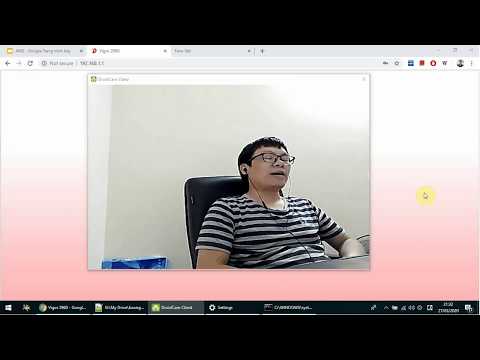Nhận được tổng số Commander
Total Commander là một tiện ích quản lý tập tin. Đó là trình quản lý tệp “hai cửa sổ”, về cơ bản có nghĩa là nó trông giống như sau:

Trong khi Total Commander là phần mềm chia sẻ, bản dùng thử của nó không giới hạn thời gian. Vì vậy, điều đầu tiên bạn nên làm là vào trang Total Commander Download và tải trình cài đặt. Cài đặt Total Commander trên máy tính của bạn và chạy nó.
Chọn các tệp để đổi tên
Khi chạy Total Commander, điều đầu tiên bạn sẽ thấy là một cái gì đó như thế này:

Tiếp theo, điều hướng đến bất cứ nơi nào bạn đặt các tệp bạn muốn đổi tên và chọn từng tệp bằng cách nhấp chuột phải vào tệp hoặc nhấn phím Insert.


Đổi tên tệp
Đây là nơi mà sự kỳ diệu xảy ra, ít nhất là cho How-To này. Đầu tiên, công cụ đa tên chỉ đơn giản là hiển thị cho bạn các tên tập tin hiện tại.


- Để thay thế tất cả dấu gạch ngang và dấu gạch dưới có dấu cách, chúng tôi đã nhập - | _ vào hộp Tìm kiếm. Đó là dấu gạch ngang (-), đường ống (|) và dấu gạch dưới (_). Các đường ống có nghĩa là "OR" - vì vậy chúng tôi nói với Total Commander để tìm kiếm dấu gạch ngang hoặc gạch dưới.
- Sau đó, trong hộp Thay thế bằng, chúng tôi vừa nhập một ký tự khoảng trắng. Bạn không thể thấy điều đó trong hình ảnh nhưng ở đó. Đó là bởi vì chúng tôi muốn thay thế tất cả dấu gạch ngang và dấu gạch dưới bằng dấu cách.
- Sau đó, chúng tôi đánh dấu vào hộp kiểm cho biết RegEx. Đó là viết tắt của Regular Expressions. Chúng tôi sẽ không đi sâu vào điều đó ngay bây giờ, nhưng chúng tôi có thể nói những gì chúng tôi đã làm trong bước đầu tiên (- | _) là một biểu thức chính quy đơn giản, đó là lý do tại sao chúng tôi cần bật tính năng này.
- Cuối cùng nhưng không kém phần quan trọng, chúng tôi đã chọn “Đầu tiên của mỗi chữ hoa” trong hộp thả xuống Trên / ngang.
Đó là nó! Bây giờ chỉ cần nhấn Start! và Total Commander sẽ biến đổi tên tập tin lộn xộn của bạn thành các tên tập tin gọn gàng, đúng cách, không có dấu gạch dưới hoặc dấu gạch ngang.
Không phải là một kết thúc, nhưng một sự khởi đầu
Nếu làm thế nào để cảm thấy một chút đơn giản, đó là bởi vì chúng tôi hầu như không làm xước bề mặt của Total Commander. Vui lòng để lại bất kỳ câu hỏi nào trong phần nhận xét và chúng tôi có thể đăng bài theo dõi!